Direktori Artikel
- 1 Editor Pos WordPress
- 2 Status Siaran Pos WordPress
- 3 Pilih kategori artikel
- 4 Isikan abstrak artikel
- 5 Bahagian Tersuai WordPress
- 6 Hantar Trackback (jarang digunakan)
- 7 tag WordPress
- 8 Imej Pilihan Set WordPress
- 9 Alias artikel
- 10 Penulis artikel
- 11 bincangkan
- 12 Urus semua artikel dalam WordPress
- 13 注意 事项
- Apakah maksud WordPress?awak buat apa?Apa yang boleh dilakukan oleh laman web?
- Berapakah kos untuk membina tapak web peribadi/syarikat?Kos membina laman web perniagaan
- Bagaimana untuk memilih nama domain yang betul?Syor & Prinsip Pendaftaran Nama Domain Pembinaan Laman Web
- NameSiloTutorial Pendaftaran Nama Domain (Hantar anda $1 NameSiloKod promosi)
- Apakah perisian yang diperlukan untuk membina laman web?Apakah keperluan untuk membuat laman web anda sendiri?
- NameSiloSelesaikan Nama Domain NS kepada Tutorial Bluehost/SiteGround
- Bagaimana untuk membina WordPress secara manual? Tutorial Pemasangan WordPress
- Bagaimana untuk log masuk ke bahagian belakang WordPress? Alamat log masuk latar belakang WP
- Bagaimana untuk menggunakan WordPress? Tetapan am latar belakang WordPress & Tajuk Cina
- Bagaimana untuk menukar tetapan bahasa dalam WordPress?Tukar kaedah tetapan Cina/Inggeris
- Bagaimana untuk Membuat Direktori Kategori WordPress? Pengurusan Kategori WP
- WordPressBagaimana cara menerbitkan artikel?Pilihan penyuntingan untuk artikel yang diterbitkan sendiri
- Bagaimana untuk membuat halaman baharu di WordPress?Tambah/edit persediaan halaman
- Bagaimanakah WordPress menambah menu?Sesuaikan pilihan paparan bar navigasi
- Apakah tema WordPress?Bagaimana untuk memasang templat WordPress?
- FTP bagaimana untuk menyahmampat fail zip dalam talian? Muat turun program penyahmampatan dalam talian PHP
- Tamat masa sambungan alat FTP gagal Bagaimana untuk mengkonfigurasi WordPress untuk menyambung ke pelayan?
- Bagaimana untuk memasang pemalam WordPress? 3 Cara untuk Memasang Plugin WordPress - wikiHow
- Bagaimana pula dengan hosting BlueHost?Kod/Kupon Promo BlueHost USA Terkini
- Bagaimanakah Bluehost memasang WordPress secara automatik dengan satu klik? Tutorial membina laman web BH
- Penjelasan terperinci tentang kod laluan templat tersuai untuk pemalam WordPress Kod Pendek Ultimate
- Bagaimana untuk membuat wang dengan menjual gambar? DreamsTime menjual foto dalam talian untuk membuat wang laman web
- Kod cadangan pendaftaran laman web rasmi DreamsTime Cina: bagaimana untuk menjual gambar untuk membuat strategi wang
- Bagaimanakah saya boleh membuat wang dengan menjual foto saya?Laman web yang boleh menjual gambar dalam talian
- Bagaimanakah model perniagaan percuma menghasilkan wang?Kes & Kaedah Menguntungkan dalam Mod Percuma
- 3 Tahap Cara Membuat Wang dalam Kehidupan: Pada peringkat manakah anda menjana wang?
- Bagaimanakah bos tradisional membuat wang dengan menulis artikel?Kaedah Penulisan Pemasaran Dalam Talian
- Rahsia projek pencatutan kelabu separa: industri Internet membuat rantaian industri wang cepat
- Apakah maksud pemikiran penukaran?Kes buat duit dengan intipati penukaran
- Apa yang hendak dijual dalam talian untuk menjana wang?Mengapa lebih tinggi keuntungan, lebih baik jualan?
- Bagaimana untuk membuat wang dari awal
- Adakah saya akan menjana wang sebagai ejen perniagaan mikro pada 2025?Menjelaskan penipuan bahawa perniagaan mikro bergantung pada merekrut ejen untuk membuat wang
- Adakah mudah untuk membuat wang apabila anda membuka kedai di Taobao sekarang?Kisah Permulaan Beijing
- Bagaimana untuk menghantar kandungan mesej kumpulan WeChat? "WeChat Marketing 2 Mass Posting Strategies" untuk membantu anda menjana wang
media baruorang nak buatSEO和Promosi Web, untuk menerbitkan artikel.
juga menerbitkan artikellaman web WordPressSalah satu fungsi utama program.
sebentar tadi,Chen WeiliangSaya akan berkongsi dengan anda tutorial pengurusan artikel WordPress ^_^
Editor Pos WordPress
Log masuk ke bahagian belakang WordPress →Artikel →Tulis Artikel
Anda boleh melihat antara muka ini ▼
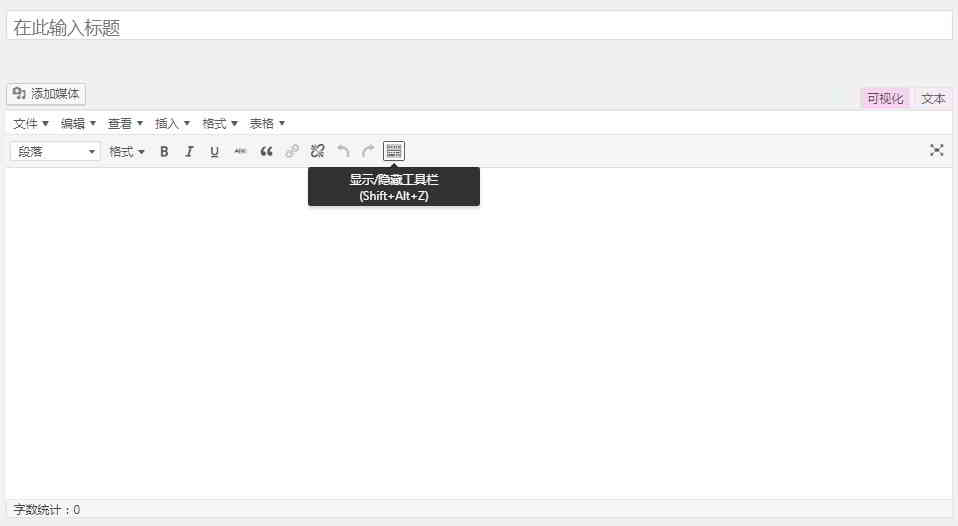
1) Bar tajuk
- Jika tiada tajuk dimasukkan dalam bar tajuk, "Masukkan tajuk di sini" akan dipaparkan secara lalai.
- Selepas memasukkan tajuk artikel, anda akan melihat alamat pautan kekal yang boleh diedit.
2) Editor artikel
- Masukkan kandungan artikel.
(1) Tukar mod editor artikel
Editor mempunyai 2 mod penyuntingan: "Visualisasi" dan "Teks".
- Klik pilihan visualisasi, tukar kepada mod "Visualisasi", dan paparkan editor WYSIWYG;
- Klik ikon terakhir dalam bar alat untuk memaparkan lebih banyak butang kawalan editor;
- Dalam mod "teks", anda boleh memasukkan tag HTML dan kandungan teks.
(2) Tambah fail media dan masukkan gambar
- Anda boleh memuat naik atau memasukkan fail multimedia (imej, audio, dokumen, dll.) dengan mengklik butang "Tambah Media".
- Anda boleh memilih fail yang telah dimuat naik ke pustaka media untuk dimasukkan terus ke dalam artikel atau memuat naik fail baharu sebelum memasukkan fail.
- Untuk membuat album, pilih imej yang anda mahu tambah dan klik butang "Buat Album Baharu".
(3) Mod pengeditan skrin penuh
- Anda boleh menggunakan pengeditan skrin penuh dalam mod Visual.
- Selepas memasuki antara muka skrin penuh, gerakkan tetikus ke atas, butang kawalan akan dipaparkan, klik "Keluar skrin penuh" untuk kembali ke antara muka penyuntingan standard.
Status Siaran Pos WordPress
Anda boleh menetapkan sifat siaran WordPress anda di kawasan "Terbitkan" ▼
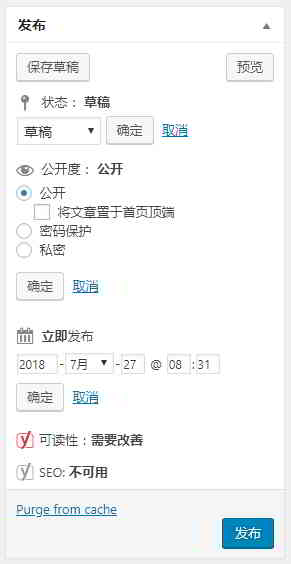
Klik Status, Keterlihatan, Terbitkan Sekarang, butang Edit di sebelah kanan ▲
Lebih banyak tetapan boleh diedit:
- Termasuk perlindungan kata laluan
- Fungsi atas artikel
- Tetapkan masa untuk menerbitkan artikel.
Pilih kategori artikel
Fungsi yang sangat mudah, pilih kategori untuk artikel anda▼
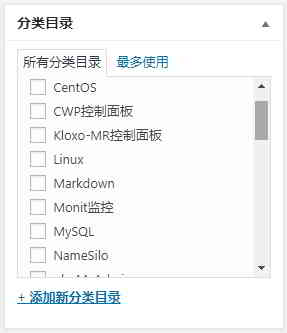
Bagaimanakah WordPress mencipta kategori artikel?Sila lihat tutorial ini▼
Isikan abstrak artikel
Beberapa tema WordPress akan memanggil ringkasan artikel pada halaman arkib kategori.
di mana anda boleh menambah abstrak pada artikel secara manual (biasanya 50-200 patah perkataan)▼

Bahagian Tersuai WordPress
Medan tersuai WordPress, sangat meluaskan kuasa WordPress ▼
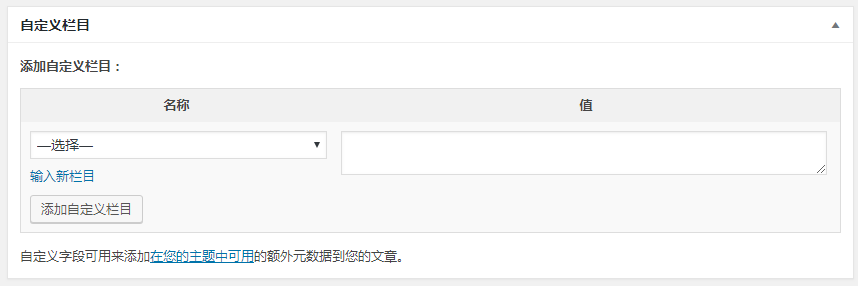
- Banyak tema WordPress meningkatkan dan menentukan tema WordPress dengan menambah medan tersuai.
- banyakPemalam WordPressJuga berdasarkan medan tersuai WordPress.
- Penggunaan medan tersuai WordPress yang fleksibel membolehkan WordPress membentuk sistem CMS yang berkuasa.
Dengan menggunakan medan tersuai, kami boleh menambah banyak maklumat tambahan dengan cepat pada log dan halaman, serta menukar cara maklumat dipaparkan dengan cepat, tanpa mengedit log.
Hantar Trackback (jarang digunakan)
Jejak balik ialah cara untuk memberitahu sistem blog lama untuk memautkannya.
Sila masukkan URL yang anda ingin hantar Trackback ke ▼
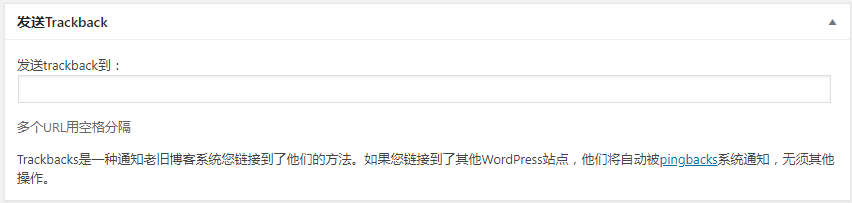
- Jika anda memaut ke laman WordPress lain, anda tidak perlu mengisi ruangan ini, laman web ini akan dimaklumkan secara automatik melalui ping balik.
tag WordPress
WordPress boleh mengaitkan artikel berkaitan mengikut kategori atau tag.
Sesetengah tema WordPress juga akan secara automatik memanggil teg yang diisi di sini sebagai kata kunci (Kata kunci) artikel▼

- Menetapkan terlalu banyak teg tidak disyorkan.
- Panjang label 2 hingga 5 perkataan adalah lebih baik.
- Selalunya 2-3 tag dimasukkan.
Imej Pilihan Set WordPress
Untuk WordPress 3.0 dan ke atas, ciri "imej yang ditampilkan" telah ditambah (memerlukan sokongan tema).
Imej pilihan ditetapkan di sini, biasanya digunakan untuk lakaran kecil artikel ▼
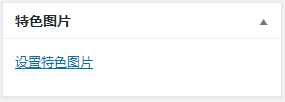
- Tema WordPress yang menyokong memanggil imej yang ditampilkan sebagai lakaran kecil.
- Kini, tema WordPress yang dibuat oleh orang asing semuanya dipanggil dengan menetapkan imej yang ditampilkan sebagai lakaran kecil.
Alias artikel
Alias di sini adalah sama dengan "Buat Kategori WordPress"Dalam artikel itu, alias taksonomi yang diterangkan mempunyai kesan yang sama
- Ia akan dipaparkan dalam URL artikel untuk menjadikan pautan lebih cantik dan ringkas.
- Ia biasanya disyorkan untuk mengisi bahasa Inggeris atau Pinyin, tidak terlalu panjang.
Nota: apabila pautan kekal ditetapkan dengan /%postname% medan, alias ini hanya akan dipanggil sebagai sebahagian daripada URL.
Bagaimana untuk menyediakan pautan kekal WordPress, sila lihat tutorial ini ▼
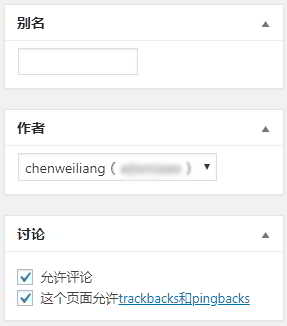
Penulis artikel
- Anda boleh menetapkan pengarang artikel di sini.
- Lalai ialah pengguna anda yang sedang log masuk.
bincangkan
- Anda boleh menghidupkan atau mematikan ulasan dan petikan.
- Jika artikel itu mempunyai ulasan, anda boleh menyemak imbas dan menyederhanakan ulasan di sini.
- Jika anda tidak membenarkan orang lain mengulas pada artikel ini, sila jangan tandai kotak ini.
Awak bolehBahagian belakang WordPress → Tetapan→ Perbincangan:
- Tetapkan sama ada untuk membuka ulasan seluruh tapak;
- Penapisan spam;
- Komen sederhana dan banyak lagi...
Urus semua artikel dalam WordPress
Klik bahagian belakang WordPress → Artikel → Semua artikel, anda boleh melihat semua artikel.
Anda boleh menetapkan pilihan untuk dipaparkan dan bilangan artikel dengan membuka "Pilihan Paparan" di penjuru kanan sebelah atas ▼
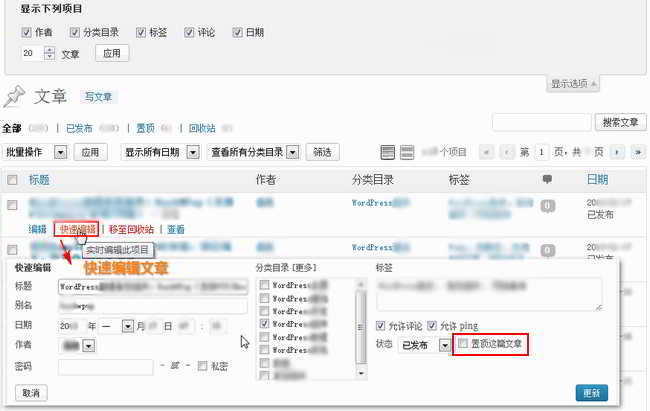
Semak artikel, anda boleh operasi kumpulan.
Gerakkan tetikus ke tajuk artikel dan menu "Edit, Edit Pantas, Pindah ke Tong Kitar Semula, Lihat" akan muncul.
Jika anda ingin mengubah suai kandungan artikel, klik "Edit" untuk memasukkan edit artikel.
注意 事项
Yang dikongsi di atas ialah WordPressPerisianfungsi asas.
Jika anda telah memasang beberapa pemalam lain, atau beberapa tema WordPress yang berkuasa, mungkin terdapat lebih banyak sambungan di sini, sila uji dan kaji cara menggunakannya sendiri.
Blog Harapan Chen Weiliang ( https://www.chenweiliang.com/ ) berkongsi "Bagaimana WordPress Menerbitkan Artikel?Pilihan Pengeditan untuk Menyiarkan Artikel Anda Sendiri" akan membantu anda.
Selamat datang untuk berkongsi pautan artikel ini:https://www.chenweiliang.com/cwl-922.html
Untuk membuka lebih banyak helah tersembunyi🔑, dialu-alukan untuk menyertai saluran Telegram kami!
Share dan like jika anda suka! Perkongsian dan suka anda adalah motivasi berterusan kami!
